Como incluir as despesas no Calcularte

Se você está começando a usar o Calcularte agora pode estar com dúvidas de como incluir as despesas no sistema para que elas entrem no rateio das suas peças. É isso que vamos te ensinar a fazer nesse post.
Que tipo de despesas devo cadastrar?
Mesmo que você trabalhe no seu quarto, lembre-se de que você é um empreendedor e o seu trabalho é um negócio que tem despesas. Itens como energia, que são de uso da casa e do negócio, também entram nas despesas da empresa, você pode fazer um cálculo proporcional do valor total.
Você deve incluir como despesa tudo aquilo que é usado no seu negócio, como: internet, energia, água, assinatura de serviços (como o Calcularte, Canva, etc), investimentos em marketing (quando você promove um post no Instagram, por ex), compra de ferramentas, cursos, impostos, etc.
Onde incluir as despesas no Calcularte?
Essas despesas são chamadas de despesas fixas no Calcularte e você vai inserir no sistema diretamente na seção Financeiro, onde temos o fluxo de caixa. O fluxo de caixa é como um extrato bancário, ele tem que refletir sua realidade, com todas as entradas e saídas.
Ali você cria um novo lançamento e registra a sua despesa na data do seu respectivo pagamento. Você pode deixar as despesas que você sabe o dia do vencimento já cadastradas, elas ficarão como despesas previstas, depois é só clicar em realizado quando fizer o pagamento.
Compras de materiais que são usados na confecção da peça e de embalagens NÃO devem ser cadastradas dessa forma. Nesses casos, acesse a seção Estoque e faça a movimentação de estoque para registrar a compra desses itens. Dessa forma o seu estoque será atualizado e automaticamente o Calcularte fará um lançamento dessa compra no seu financeiro, na data do pagamento.
Neste tutorial explicamos como cadastrar suas despesas na seção Financeiro:
Como o Calcularte vai incluir as despesas nas minhas peças?
Somente as despesas definidas para entrar no rateio das peças (vamos detalhar isso a seguir) e que estão em um MÊS FECHADO no seu financeiro é que vão entrar no custo das suas peças. O sistema calcula uma média dessas despesas de todos os meses fechados e dilui em seus produtos.
Mês fechado é aquele mês que já terminou e você já marcou como realizado todos os lançamentos previstos (isso significa que todos foram pagos/recebidos) e que não haverá mais nenhuma movimentação nesse mês. É como o extrato do banco quando encerra o mês, fechou, não muda mais. Então, ao encerrar o mês, você deve fechá-lo e para isso basta clicar no cadeado que aparece no início do mês, no fluxo de caixa.
Agora você deve estar se perguntando: mas se eu comecei a usar o Calcularte agora, ainda não tenho um mês fechado, minhas peças vão ficar com as despesas zeradas até lá? A resposta é NÃO.
Se você está começando a usar o Calcularte agora e ainda não tem um mês fechado, você deve ir até as Configurações, Finanças e preencher o campo Média de despesas mensal. Esse é um campo que funciona de forma temporária, até que você feche seu primeiro mês, depois esse campo é desconsiderado pelo sistema.
Então fica assim: enquanto você não fechou um mês, o sistema vai ratear entre as suas peças o valor informado no campo Média de despesas mensal.
Assim que o primeiro mês for fechado, o sistema passa a usar as despesas informadas nesse mês para diluir entre as suas peças.
Quais despesas entram no rateio das peças?
No submenu verde do Calcularte você encontra a seção Categoria de despesas. Por lá você pode ver todas as categorias que já vêm configuradas no sistema e adicionar outras, se desejar. Algumas dessas categorias vão entrar no rateio das suas peças, outras não. Isso porque alguns tipos de custos já são considerados na composição do preço da peça (veja na seção Peças, Valores finais da peça). Se o sistema computar esses valores novamente como despesas, esse custo ficará em duplicidade no preço da sua peça.
Não entram no rateio da peça custos como:
- Salário: entra no custo da peça como mão de obra (que vem do tempo de produção da peça e do valor da sua hora), que vai compor o seu salário;
- Materiais: você já informa os materiais usados na sua peça, portanto já estão computados no preço de venda;
- Custos com meio de venda: esses custos são comissões de marketplace, taxas de cartão, etc, ou seja, são custos dos intermediários da sua venda com o cliente. Isso também já está embutido na sua peça, quando você faz o cadastramento e a precificação na seção Peças;
- Impostos: se a sua empresa é de porte superior a MEI, o imposto pago é um percentual aplicado em cima do seu faturamento. Cadastre esse percentual nas Configurações -> Impostos. Assim ele será embutido no preço da sua peça como “despesas variáveis” (já que é um percentual e o valor final pago de imposto vai variar de acordo com o seu faturamento). Além disso, você vai lançar no financeiro o valor pago no mês referente aos impostos (que provavelmente será o recolhimento do Simples).
Aqui nos impostos temos nossa única exceção no sistema: nas categorias de despesas os Impostos estão sinalizados para NÃO entrarem nas despesas rateadas na peça, pois já estão computados como despesas variáveis, como dito anteriomente. Porém, se você é MEI, paga um valor mensal em reais, que não varia de acordo com seu faturamento. Então, NESTE CASO, quando você for lançar essa despesa no seu fluxo de caixa, você deve marcar no próprio lançamento que esse custo deve entrar no rateio das despesas.
E as embalagens, como entram nos custos da peça?
As embalagens de transporte (caixas de papelão, sacolas, etc) entram nas despesas rateadas, que serão diluídas nas suas peças. Já as embalagens individuais, que obrigatoriamente compõem o seu produto, devem ser incluídas como materiais da peça. Explicamos sobre as embalagens com mais detalhes neste post aqui do blog.
Dicas bônus
- Se no mês você tinha uma despesa que não foi paga, mas que será no próximo mês, edite a sua data de vencimento. Assim ela será movida para a nova data.
- Mudou o valor de alguma despesa que estava prevista? É só editá-la também.
- Uma das despesas que estava prevista não foi paga e nem será: basta excluir este lançamento.
- Não conseguiu atingir a meta do salário? Edite o lançamento para o valor que você conseguiu atingir e vai retirar no mês.
- Você pode incluir as despesas com a opção de recorrência no sistema. Isso fará com que o Calcularte lance automaticamente nos próximos meses aquelas despesas que se repetem, como energia, internet, etc.
Lembre-se sempre de que o fluxo de caixa deve ser o reflexo do seu caixa e de suas contas, devendo estar alinhado à sua realidade. Lance tudo o que entrar e o que sair, nas suas respectivas datas. Assim o seu controle financeiro ficará redondinho, facilitando as previsões para os próximos meses!

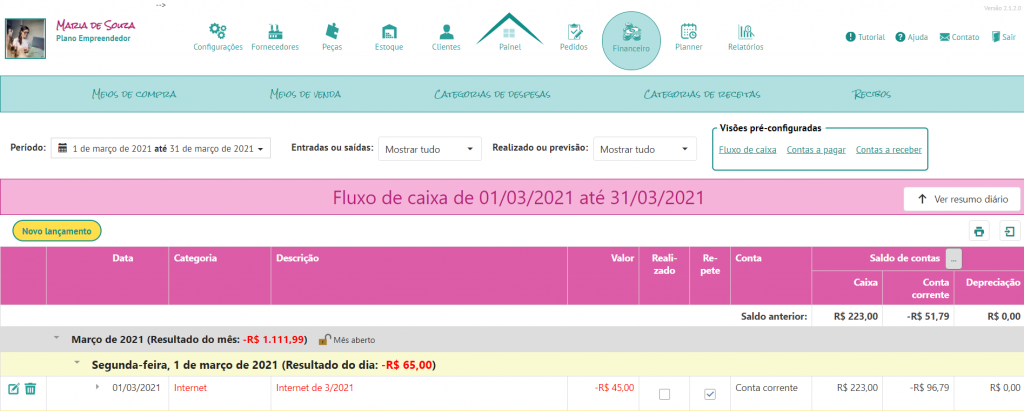
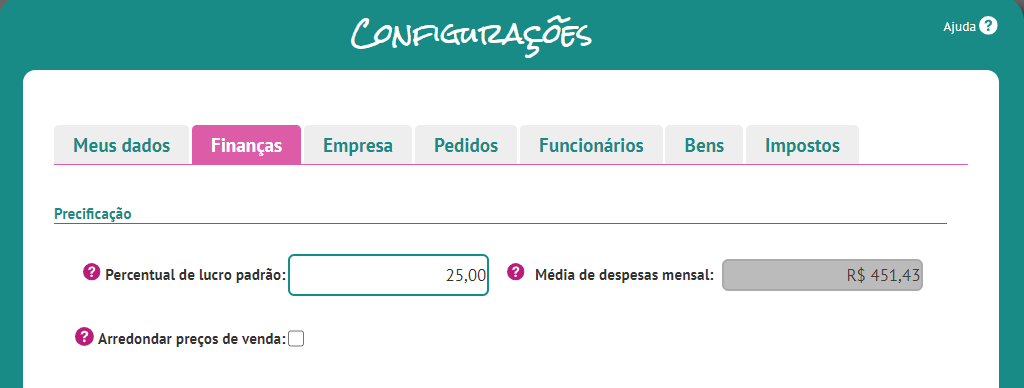
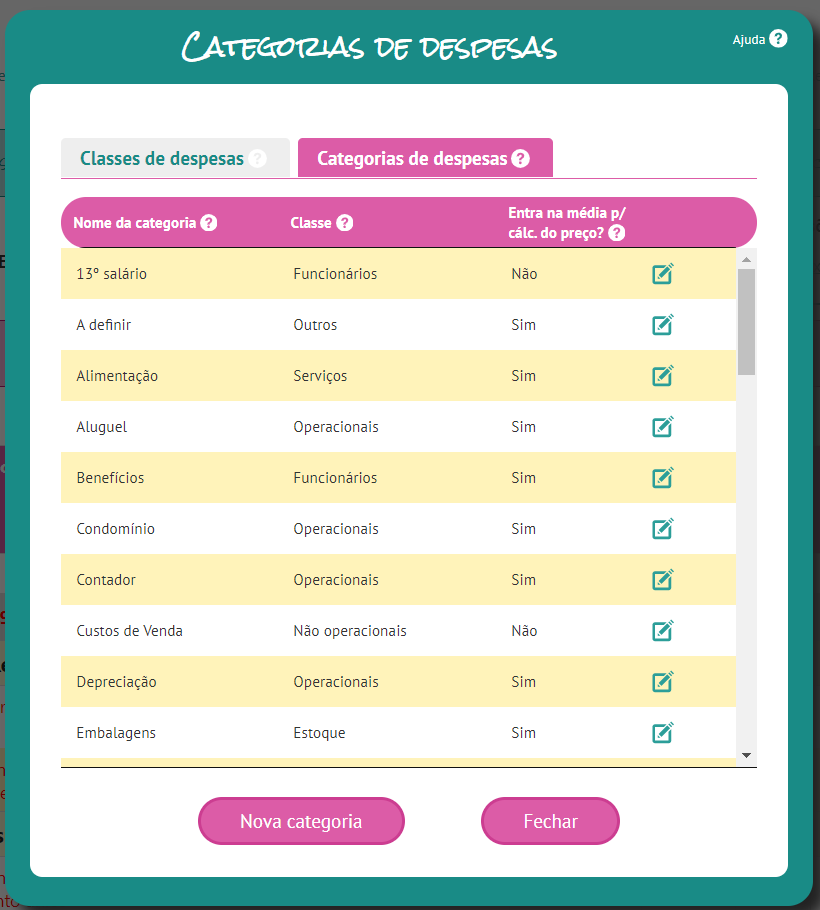

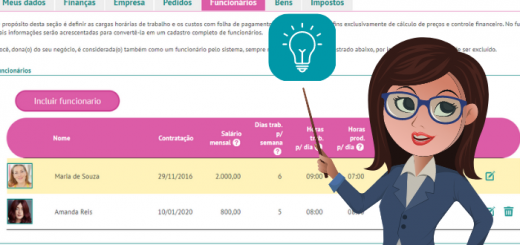

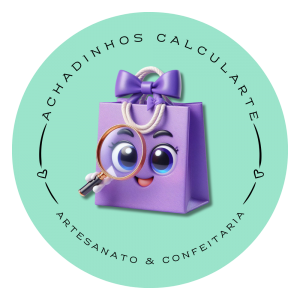
Boa tarde! Inclui a despesa com a contribuição mensal para o MEI como Impostos Trabalhistas (classe Funcionários), e marquei o rateio para as peças. Porém, na categoria de despesas, Impostos Trabalhistas não entram na média para o rateio. Fizemos corretamente?